Välj bransch
Välj produkter via bransch eller kontakta oss för personlig service.
KontaktFrån 7 197 kr
Digitala professionella skärmar i 4K med integrerad mediaspelare för digital skyltning. Just nu är några av modellerna slut i lager och vi jobbar på att fylla på vårt lager, men kontakta oss gärna så hjälper vi dig att hitta en passande modell.
Digitala skärmar i CM Serien är professionella skärmar med integrerad digital skyltning samt rumsbokning. CM serien ger dig kraftfull kontrast, avancerade funktioner med enkel hantering.
Välj om du vill montera skärmen i stående (porträtt) eller liggande (landskap) format.
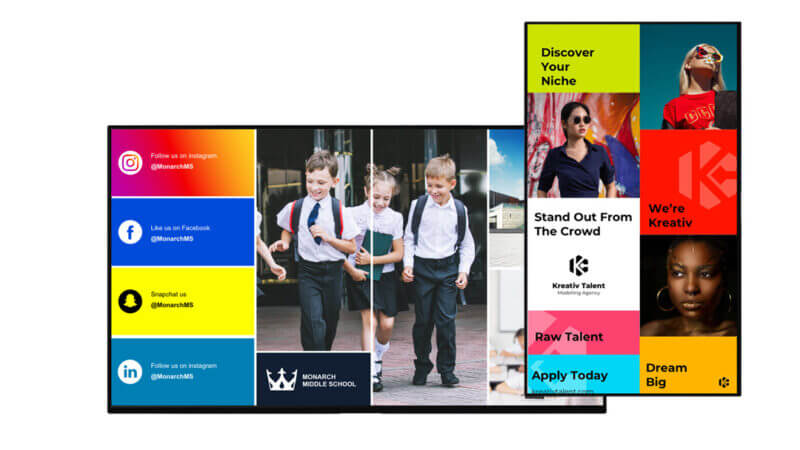
*Välj drift 16/7 eller 24/7. Detta är skärmar för publika miljöer och har anpassats för drifttider stora delar av dygnet. Läs mer om drifttider nedan.
Schemaläggning är inbyggt i skärmarna vilket gör att du kan ställa in klockslag och dagar av/på.
Dessa skärmar är designade för att leverera tydliga budskap – perfekt för möten, skyltfönster eller platser där mer ljusstyrka krävs
Mjukvara för att hantera och styra innehållet på digitala skyltar ingår utan löpande eller extra kostnad.
Med flera.
Funktionsrik digital skärm för porträtt- eller landskapsformat (stående eller liggande format) för användning i detaljhandel, företag och utbildning.
Android-teknik, schemaläggning för energihantering, 16/7-drift* alternativt 24/7-drift* (professionell display byggd för att gå många timmar per dygn). Perfekt för mötesrum, digital skylt och klassrum där ett alternativ till interaktiva skärmar behövs.
Allt ingår! Vad sägs om 4K, integrerad rumsbokning och digital skyltning?
CM Pro Serien finns i följande storlekar:
Välj mellan två olika drifttider beroende på din verksamhets behov:
Med 3000 NITS ljusstyrka är dessa skärmar designade för att leverera tydliga budskap – perfekt för skyltfönster och platser där mer ljusstyrka krävs
CleverLive – Integrerad digital skyltning via medföljande molnkonto möjliggör helskärmsskyltning samt uppdelad yta som till exempel QR-koder, namnlistor, affischering, bilder och filmer. Perfekt för att vägledning, annonsering och all slags digital skyltning eller engelska uttrycket Digital Signage. Läs mer om CleverLive här.
CleverLive ingår där du administrerar ditt innehåll med bilder, filmer, texter, QR-koder, rullande RSS-flöden, schemaläggning, varningsmeddelanden och mycket mer. CleverLive ingår utan löpande kostnader. Detta ger dig en möjlighet att administrera och schemalägga olika presentationer hur du vill. Du kan även koppla flera olika skärmar och mediaspelare till kontot, vilket ger dig och din verksamhet stora möjligheter.
Det finns många mallar att välja bland, eller så skapar du din egna layout efter din verksamhet. Presentera på liggande eller stående skärmar, allt kan anpassas efter dina önskemål och krav. Läs mer om CleverLive.
Använd inte specialtecken
Undvik att använda tecken som inte är bokstäver eller siffror.
Exempel: Om en fil heter NYA-MARKNADSPRESENTATION-2024/07-"PRODUKTER".jpg, kan detta orsaka problem på grund av bindestreck, citattecken, punkt eller snedstreck.
Ändra istället filnamnet till exempelvis: Nya Marknadspresentation 202407 produkter.jpg.
Håll filnamnen så korta som möjligt
När du laddar ner en bild från internet kan filnamnet vara långt och innehålla många tecken, exempelvis: ghruire783$4hui%vhuie%ry783*4rff*ijor23jj.jpg.
Försök förenkla filnamnet, exempelvis: hund.jpg.
Håll filstorleken så liten som möjligt
Eftersom CleverLive hämtar information från en server kan stora filer orsaka problem, såsom video-buffring eller långsam inläsning av PDF-filer.
Rekommenderade maxstorlekar:
Ladda upp filen i rätt zon
Ett vanligt fel i CleverLive är att filer laddas upp i fel zon.
Exempel:
Säkerställ rätt orientering av filen
Kontrollera att filer (bilder och videor) har rätt orientering, exempelvis landskap eller porträtt. Öppna filen på din dator och kontrollera om den visas korrekt. Om inte, öppna filen i ett bildredigeringsprogram (som Paint), rotera filen till önskat läge och spara den. Ladda därefter upp filen igen i CleverLive för att lösa orienteringsproblemet.
Med integrerad rumsbokning håller ni även kontroll på bokningar av era mötesrum. Allt detta ingår i CM Serien och kan kopplas samman med våra mindre displayer (Rumsbokningspanel 10″ pekskärm) som med fördel kan placeras utanför mötesrummet eller med våra större interaktiva touchskärmar Clevertouch.
I våra skärmar CM ingår en integrerad mediaspelare!
Söker du en mediaspelare för att ansluta till skärmar som saknar inbyggd mediaspelare? Kolla in vår mediaspelare för digital signage:
Dessa fungerar på samma sätt och ansluts till CleverLive som ingår i priset när du köper en mediaspelare från oss på Tekniklagret.
KLART! CleverLive är ditt administrationskonto för att styra innehåll på din/dina skärm(ar). Läs mer om CleverLive här.
1. Introduktion
Så här enkelt installerar du din CM Pro digitala skärm steg för steg.
Vid leverans, inspektera kartongen noga. Om det finns skador på kartongen, rapportera detta omedelbart till fraktbolaget innan de lämnar platsen. Ta bilder av skadorna och skicka dessa till Tekniklagret. För mer information, se våra villkor.
2. Förberedelser
Innan vi börjar, se till att du har allt du behöver för installationen:
Dubbelkolla att alla delar finns med i förpackningen enligt innehållslistan.
3. Steg-för-steg-installation
Steg 1: Packa upp skärmen
Börja med att försiktigt packa upp skärmen och alla tillbehör. Placera skärmen på en mjuk yta för att undvika repor. Anslut strömkabeln till skärmen och ett eluttag.
Om du ska montera skärmen på en vägg eller i taket och har köpt till ett vägg- eller takfäste, häng upp skärmen på fästet och kontrollera att den sitter stadigt.
Steg 2: Starta skärmen
Tryck på strömknappen för att starta skärmen. Vänta tills skärmen är igång och kontrollera att bilden visas korrekt.
Steg 3: Ställ in skärmen
Ställ in språk och tidzon på skärmen med medföljande fjärrkontroll. Anslut din skärm till internet via WiFi eller nätverkskabel i skärmens meny genom att använda fjärrkontrollen. I menyn hittar du även schemaläggning av skärmens drifttid AV/PÅ om du vill använda denna funktion. När skärmen har anslutit till internet så visas en bild där du kan klicka på en knapp för att visa din kod. Koppla in en USB-mus i skärmens USB-uttag och klicka på knappen för att visa koden. Koden på din skärm använder du för att koppla ihop ditt konto med skärmens mediaspelare, läs mer i nästa steg.
Steg 3: Aktivera CleverLive
CM Pro-skärmen har en inbyggd mediaspelare och levereras med stöd för CleverLive, en kraftfull plattform för innehållshantering och fjärrstyrning av din skärm. Så här aktiverar du CleverLive:
4. Avslutning
Grattis! Din CM Pro digitala skärm är nu installerad och redo att användas. Tack vare CleverLive kan du nu enkelt hantera ditt innehåll och maximera skärmens potential. Tack för att du tittade! Om du har frågor eller behöver hjälp, kontakta oss gärna via vår support.
I dagens konkurrensutsatta detaljhandel är det viktigare än någonsin att sticka ut från mängden och fånga kundernas uppmärksamhet. Digitala skärmar i skyltfönster har blivit ett alltmer populärt och effektivt verktyg för att göra just detta.
När du placerar digitala skärmar i ett söderläge, där de utsätts för mycket direkt solljus, är det avgörande att tänka på både värmeavledning och skydd mot UV-strålning. För att förhindra överhettning och förlänga skärmens livslängd rekommenderar vi att du använder UV-film på fönsterrutorna för att blockera en del av den skadliga strålningen, det finns idag färglös UV-film. Dessutom är det viktigt att se över ventilationen runt skärmen, speciellt om den installeras på insidan och blir utsatt för kraftig sol. Detta hjälper till att undvika överhettning, som kan påverka skärmens prestanda och hållbarhet.
Ett viktigt steg i denna process är att ha en dialog med fastighetsägaren för att hitta en lösning som fungerar både för ditt företag och för fastighetens strukturella och tekniska förutsättningar. Genom att samverka kring ventilation och solskydd kan du säkerställa att din digitala skylt fungerar optimalt året runt, oavsett väderförhållanden.
| Vikt | N/A |
|---|---|
| Dimensioner | N/A |
| Rumsbokning | Ja |
Skriv till oss för personlig service. Vi hjälper dig gärna att hitta rätt produkter utifrån ert behov. Eller ring till oss på 0491-222 22 om du har bråttom.
Företag
Företag
